
スマートフォンの便利な機能について
皆様、普段スマートフォンはご利用されていますでしょうか?
デジタル化が進み、日常生活の中でスマートフォンをご利用されている方も多いかと思います。
そこで今回は、皆様がより快適にご利用いただけるように、スマートフォンの便利な機能についてご紹介いたします。
【目次】
1.スマートフォンの便利な機能
2.オーナーサイトをより便利に利用するために
3.まとめ
1.スマートフォンの便利な機能
皆様、スマートフォンはどのような用途で使用されていますでしょうか?
主に、電話やメールなど、人との通信手段でご利用されている方が多いかと思います。
ただ、他にもスマートフォンには便利な機能がありますので、ぜひご活用いただければと思います。
(※今回ご紹介しているのはiPhoneの機能になります。お使いの機種によって機能や画面は異なりますので、ご了承ください。)
①電卓
計算をするための電卓機能があります。
通常画面は縦画面のものですが、横画面にすると機能の拡張をすることができ、計算の幅が広がります。
※使用前に、画面回転のロックを解除しておく必要があります。

②メモ
自分の好きなタイミングで思いついたことを書けるメモ機能があります。
購入する物や、Todoリストなどで使用すると便利です。
私もよく購入する物やこれをしなくてはいけないと思いついた時に入力して、忘れないようにしています。
メモ機能には、チェックボタンもあるので、終わった項目はチェックをつけることもできます。
また、スキャン機能ではカメラを起動しテキストをスキャンして入力することができます。
書類に書いてあることを文字にしたいけど、入力する文字が多くて大変な時に便利です。
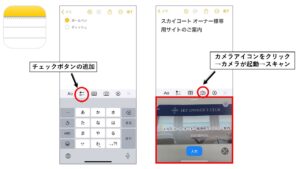
③ヘルスケア
歩数や消費カロリーを知ることができる機能があります。
今日はどれくらい歩いたんだろう、運動したんだろうということをこのアプリを見ると知ることができます。
特に私は、旅行先で一日の終わりにどれくらい歩いたんだろうというのを見るのが楽しみです。
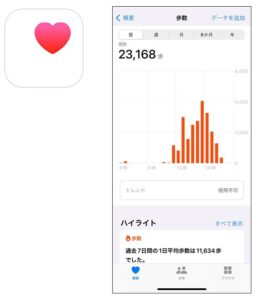
④キーボード
入力するキーボードを自分の入力しやすいキーボードに変更する機能があります。
左下の丸いマークをクリックするとキーボードを変更することができます。
日本語のかな入力やパソコンのように英語でひらがなを入力するキーボードに変更することができます。
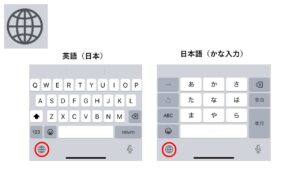
⑤スクリーンショット
保存したい画面を写真として保存する機能があります。
画面下にホームボタンがある場合は、サイドボタンとホームボタンを同時に押してから素早く放すとスクリーンショットが撮れます。
ホームボタンがない場合は、音量ボタン(上)とサイドボタンを同時に押してから素早く放すとスクリーンショットが撮れます。

2.オーナーサイトをより便利に利用するために
皆様が今ご覧いただいているオーナーサイトは、どのような方法で見られていますでしょうか?
こちらからお送りしているメール内のURLからサイトにお越しいただいたり、サイトをブックマークしてお越しいただいている方もいらっしゃるかと思います。
今回は、スマートフォンのホーム画面からオーナーサイトを見るための設定をご説明いたします。
①オーナーサイトを開く。
②画面下の赤い丸で囲んでいる部分をクリック。
③『ホーム画面に追加』をクリック。
④右上の『追加』をクリック。
⑤ホーム画面にオーナーサイトの追加完了。
今後は、ホーム画面にあるオーナーサイトのアイコンをクリックしていただければ、
調べる手間もなく、オーナーサイトを見ることができます。
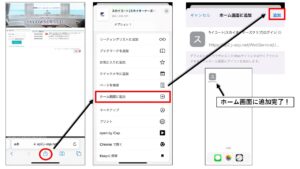
3.まとめ
今回の記事はいかがでしたでしょうか?
スマートフォンの便利な機能を知ることで、スマートフォンをより効率的に使用していただければと思います(*^^*)
この記事が少しでも「役に立った!」「面白かった!」「興味深かった!」という方は、記事の上部・下部にある『いいねボタン』のクリックをお願いいたします。
今後の記事作成の励みになるとともに、オーナー様の興味のある記事はどんな記事なのか参考にさせていただきます。
オーナー様専用サイトに関するお問い合わせ
オーナーサポート部
フリーダイヤル:0120-336-269(平日 9:00~18:00)
メールアドレス:os@skyc.jp
